Рекламное объявление
 Чтобы повысить производительность использования компьютера, вы можете сделать две вещи: улучшить себя как пользователя и совершенствование самого компьютера - путем обновления оборудования или использования дополнительных приложений для аппаратное обеспечение.
Чтобы повысить производительность использования компьютера, вы можете сделать две вещи: улучшить себя как пользователя и совершенствование самого компьютера - путем обновления оборудования или использования дополнительных приложений для аппаратное обеспечение.
Для пользователей ноутбуков трекпад Windows является одним из важнейших компонентов, который будет определять качество вашего компьютера, используя опыт. Вот почему Apple уделяет так много внимания повышению удобства использования своего трекпада. Но история немного отличается в мире Windows. Большинство ноутбуков, не принадлежащих Apple, не оснащены функцией мультитач-жестов. Вам нужны сторонние приложения, чтобы включить его (и приложения могут работать не на каждом оборудовании).
В моей недавней статье о помощи моему другу прокрутка двумя пальцами Как легко активировать прокрутку двумя пальцами в ноутбуках с Windows Подробнее на своем ноутбуке с Windows один читатель высказал мнение об альтернативном приложении для аналогичной работы. Это приложение называется
Начиная с Scrybe
Scrybe - это приложение, которое обеспечивает прокрутку двумя пальцами - и даже больше - в большинстве ноутбуков не Apple. Прежде чем вы сможете скачать это приложение, вы должны сначала зарегистрироваться. Установка также не прямо в точку; Вам будет предложено обновить последнюю версию драйвера Synaptic на вашем компьютере до последней версии, прежде чем Scrybe сможет установлен (и чтобы избежать конфликта, вы можете отключить другие приложения модификации трекпада Windows перед установкой Scrybe.)
Затем, после всех пялец, вы обнаружите, что ваши установки тихо сидят на панели задач.
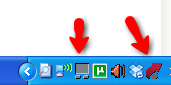
Установка этого приложения даст вам возможность выполнять прокрутку двумя пальцами - вверх и вниз, а также влево и вправо по страницам. Чтобы настроить скорость прокрутки, щелкните правой кнопкой мыши значок трекпада на панели задач и выберите «Свойства указывающего устройства“.
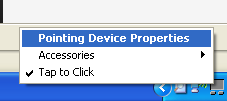
Перейти кКолесо"Вкладка и набор"Следующее количество строк за раз”К вашим предпочтениям. Для меня наиболее удобной настройкой является наименьшее доступное число: 1.
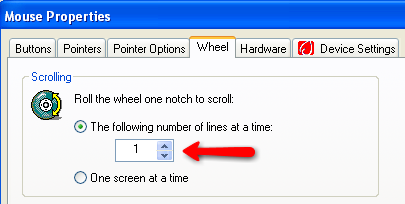
Писанина со скребком
Но прокрутка двумя пальцами - не единственное, что вы получите от Scrybe. Это приложение позволяет быстро открывать приложения или переходить по URL-адресу, просто выполнивТри пальцаИ затем строчил на трекпаде.
Scrybe поставляется с большим количеством предустановленных жестов, но вы можете добавить больше в соответствии с вашими потребностями. Щелкните правой кнопкой мыши значок Scrybe на панели задач и выберите «Панель управления Scrybe“.
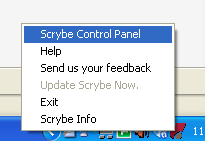
Откроется окно панели управления. Нажмите на зеленыйплюс”(+).
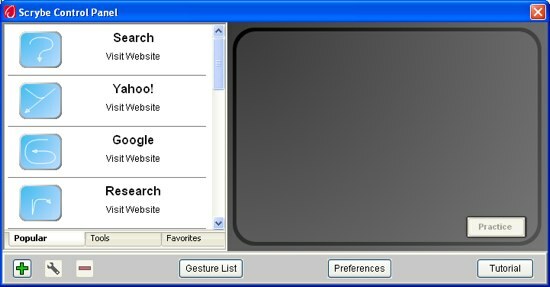
На этот разНовый ЖестОкно откроется. Дайте название этому новому жесту, который вы собираетесь создать, выберите тип этого жеста («Посетить вебсайт" или же "Запустить приложение«) И установите действие. Если вы выбираете «Посетить вебсайт«Вы должны записать адрес сайта, но если вы выберете«Запустить приложение«Вы должны сообщить Scrybe, где находится приложение.
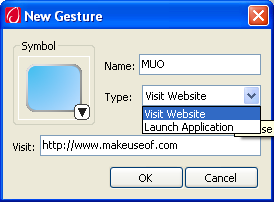
Прежде чем нажать «ОК”, Чтобы создать новый жест, вы должны выбрать один символ для представления действия. Нажмите на маленькую стрелку под синим «Условное обозначение»И выберите один из множества доступных символов.
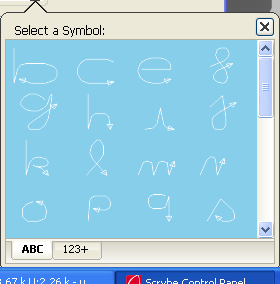
Доступных символов достаточно для обозначения любого действия, о котором могут подумать обычные люди, но было бы лучше, если бы пользователям было разрешено создавать свои собственные символы.
После того, как вы создадите новый жест, он появится наИзбранныеВкладка Промойте и повторите процесс, чтобы создать больше действий.
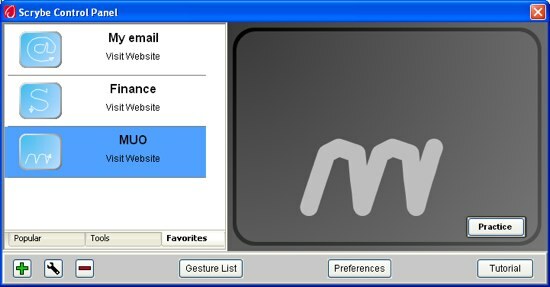
По умолчанию поисковой системой Scrybe является Google. Если вы хотите изменить это на что-то другое, нажмите «предпочтения». Окно «Настройки Scrybe» - это место для настройки поисковой системы, а также некоторые другие мелочи.
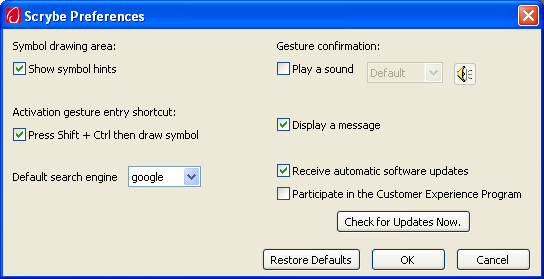
Сейчас самое время увидеть Скрайба в действии. Прикоснитесь тремя пальцами к трекпаду, и на дисплее появятся подсказки для нескольких популярных жестов.
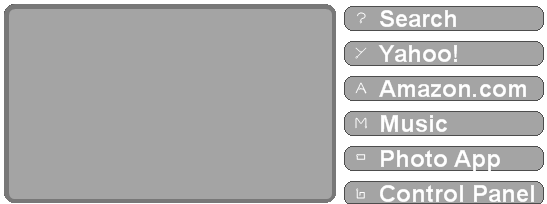
Нарисуйте жесты на трекпаде, и действие будет выполнено, как только вы потянете палец с трекпада. Если действие выполнено успешно, на панели задач появится окно подтверждения.
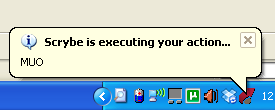
Для получения списка доступных жестов, вы можете нажать «Список жестовКнопка от «Панель управления Scrybe" окно. Список будет открыт в браузере по умолчанию.
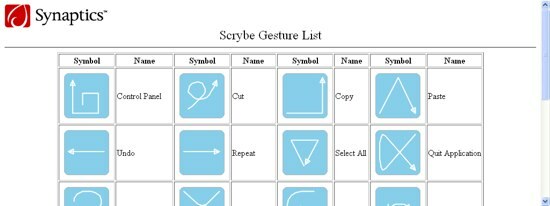
Несколько запоздалых мыслей
Поработав со Scrybe некоторое время с трекпадом Windows, я лично считаю, что это приложение может повысить производительность при использовании ноутбука не от Apple.
Обратите внимание, что это приложение может не работать для некоторых моделей. Будучи продуктом Synaptic, я полагаю, что Scrybe лучше всего будет работать на оборудовании Synaptic (но я не могу подтвердить это, поскольку попробовал приложение, используя только один ноутбук).
Если вы используете ноутбук самостоятельно, почему бы вам не попробовать приложение и поделиться своими результатами, используя комментарии ниже.
Кредит изображения: Scrybe
Индонезийский писатель, самопровозглашенный музыкант и архитектор на полставки; кто хочет сделать мир лучше размещать пост по одному в своем блоге SuperSubConscious.

